名刺をどう管理するかというのは、なかなか悩ましい問題です。
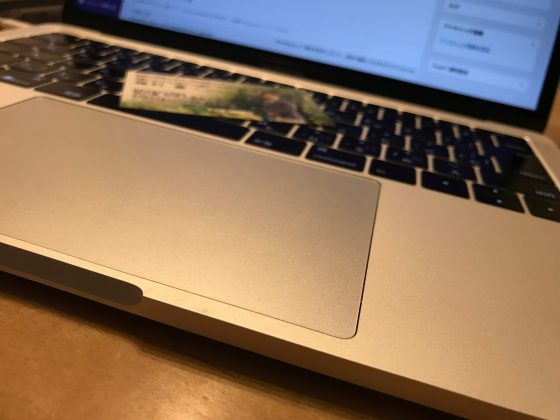
名刺はあえて整理しない もし必要な場面があれば検索
ただ、私は名刺を整理するのは苦手で、整理していません。必要な時だけ検索できるようにしています。
名刺交換したあとの悩み
名刺交換。
名刺交換するという場面はそれなりにあります。
独立するときに自分の名刺も作っています。その後、マイナーチェンジは2回ほど。
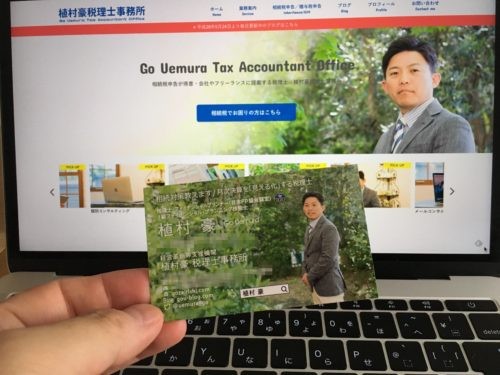
名刺の悩みはそのあとです。
頂いた名刺の管理をどうするか。私は正直苦手です。
サラリーマン時代、名刺フォルダを買ってみたものの、ほとんど使うことなく、整理もできず。
名刺に日付や特徴を書いておくとか、色々やってみた過去はありますが、どれも続かず。
アイウエオ順とかに並べながら管理するとか苦手で・・・。
後で見て顔も思い出せないような名刺は捨てるのものの、それでも少しずつ溜まっていくわけです。
かといって、名刺を利用する場面もほとんどありません。(そうすると、どこまで必要なのかという思いもありますが。^^;)
名刺管理アプリも使ってみようと試みた時期もあったのですが、やっぱり合わず。
そうして現在行き着いたのが、Evernoteでの名刺管理です。
名刺をあえて整理しない
Evernoteを使うことで、名刺を整理できるようになったかといえば
「できていません。」
というかあえて名刺を整理しません。フォルダ分けもしません。
整理するのにも時間がかかりますし、検索できるので整理する意味がないのです。
流れとしてはかんたんです。
- Scannableでスキャンをして
- Evernoteに保存する
これだけです。
① Scannableでスキャンして
名刺を机の上に置いて、Scannableをかざせば、自動でScanをしてくれます。
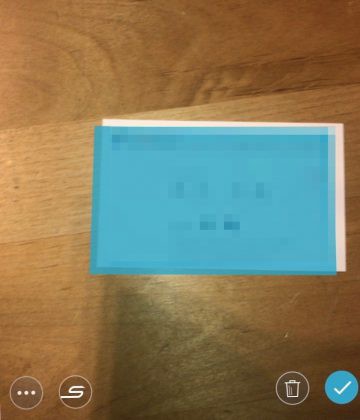
Scanすると、送信ボタンの上あたりに名前も表示されて、名刺だということを認識してくれます。
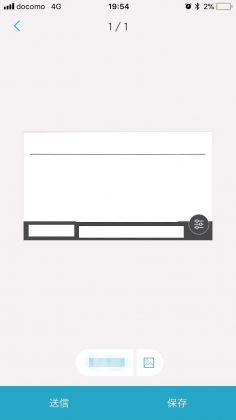
Scannableのよさは、何と言っても自動でScanしてくれ、さらに名刺だと自動で認識してくれるところです。
最も使っているアプリの1つ、気に入っているアプリです。
② Evernoteに保存
Scannableの保存ボタンをクリックして、これをEvernoteに保存するだけです。
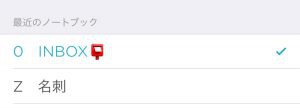
こういった感じでEvernoteに名刺カードとして保存されます。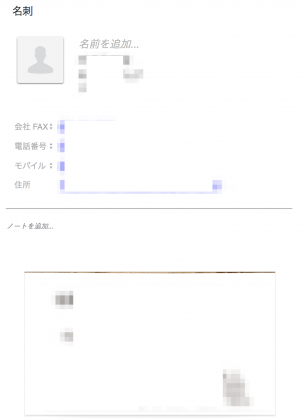
名刺の情報は若干の認識違いはあるものの、名刺の画像も保管されるので問題ありません。
必要なときに名前などで検索して情報を取り出せればそれで十分です。
どこにいったか、整理しないとなどといったことを気にする必要がなく、気にいっています。
Scanしておいてよかったなあと思った話
先日、名刺交換する場面が訪れました。
担当の方から「〇〇さん、名刺交換しましたっけ?」と聞かれたものの、
「はて??あの人は名刺交換したかな??してないような・・・」とはっきり覚えていません。
覚えていないとは、社会人としていかがなものかと怒られそうですが。(笑)
そんなときこそ、Scanした名刺を確認する場面です。
Macを開いて、Evernoteでサッと検索をします。(まぁ、スマホでいいんですが、そのときとっさに触ったのはMacでした。)
時間にしてわずか数秒。
名前で検索したもののヒットせず。
Evernote Premiamでは画像の文字も検索できます。
名刺がないことを確認し、堂々と名刺交換させて頂きました。(それでもScan忘れかと内心ドキドキでしたが^^;)
そんなわけで、名刺管理にはEvernoteを使うのはおすすめです。
【編集後記】
昨日はお客様を訪問。決算報告で役員会に参加させて頂きました。とあることをやってみようかと検討中。まずは情報収集から始めてみました。
【昨日の1日1新】
※「1日1新」→詳細はコチラ
お客様の役員会へ参加
とある資料請求


